快速开始
只需几分钟即可启动并运行 AIO Sandbox。
先决条件
- 系统上已安装 Docker
- 至少 2GB 可用内存
安装
选项 1:使用 Docker 运行(推荐)
选项 2:中国大陆用户
使用我们的中国镜像以获得更快的下载速度:
如果端口 8080 被占用,映射到不同的端口:
欢迎
运行 Docker 命令后,您将看到 AIO Sandbox ASCII 标志:
1. 安装 SDK
2. 配置客户端
3. 与沙盒交互
通过 file、shell、browser、code execute 与沙盒交互。
执行 Shell
文件
浏览器
截图
GUI 操作
更多
action_type详情可以在浏览器中找到。
使用 CDP 连接到浏览器
示例
将网页转换为带有嵌入 base64 截图的 Markdown:
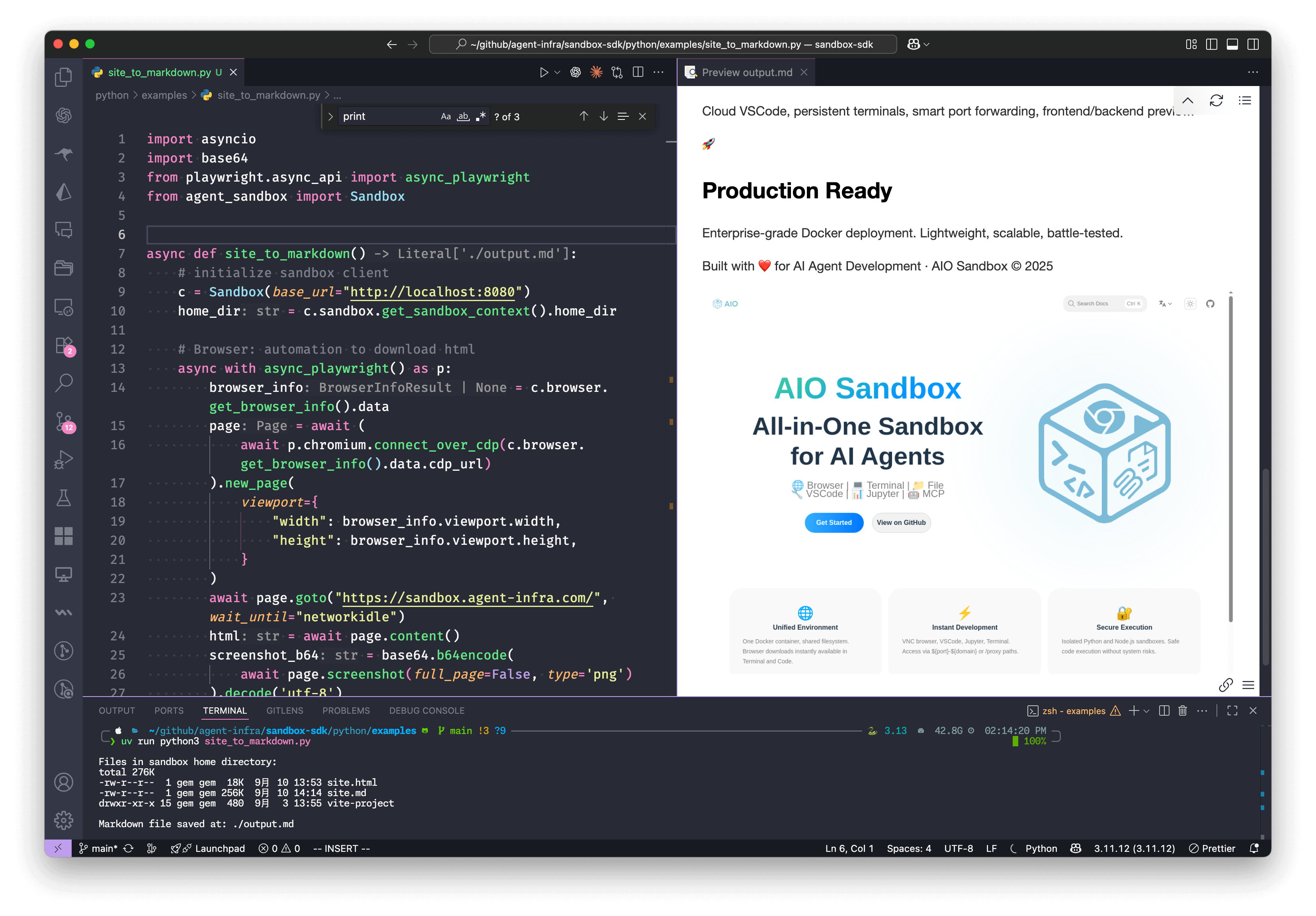
访问点
运行后,您可以访问不同的界面:
| 服务 | URL | 描述 |
|---|---|---|
| API 文档 | http://localhost:8080/v1/docs | OpenAPI 文档 |
| 仪表板 | http://localhost:8080/index.html | 仪表板 |
| VNC 浏览器 | http://localhost:8080/vnc/index.html?autoconnect=true | 带浏览器的远程桌面 |
| 终端 | http://localhost:8080/terminal | 终端交互 |
| Code Server | http://localhost:8080/code-server/ | VSCode Server |
| MCP 服务器 | http://localhost:8080/mcp | 模型上下文协议服务器 |
| Jupyter | http://localhost:8080/jupyter | VSCode Server |